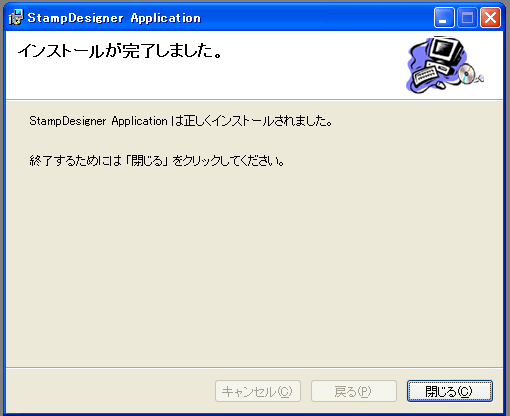① ![]() ボタンをクリックすると、StampDesigner Application のインストールが開始します。
ボタンをクリックすると、StampDesigner Application のインストールが開始します。
② 「ファイルのダウンロード - セキュリティの警告」ダイアログが表示されます。実行ボタンをクリックしてください。
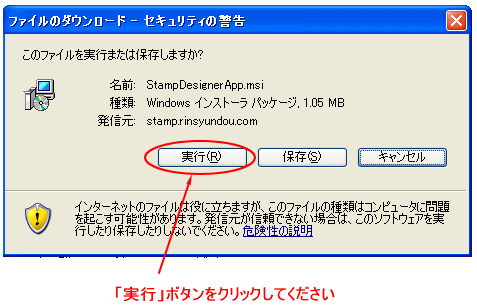
※ 本ダイアログは、お客様の環境により、表示されない場合、あるいは、表示が異なっている場合があります。
③ 「Internet Explorer - セキュリティの警告」ダイアログが表示されます。「実行する」ボタンをクリックしてください。
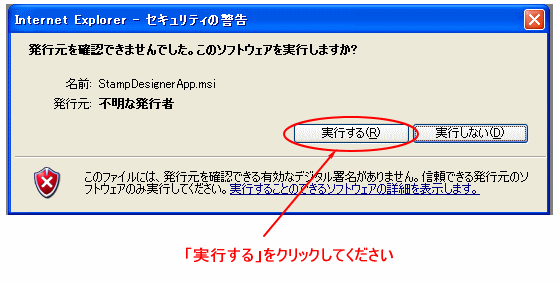
※ 発行元を確認できない旨の警告ですが、StampDesigner Applicationにはデジタル署名を含めていないため発生します。ウィルス等の混入ではありませんので、問題はありません。
※ 本ダイアログは、お客様の環境により、表示されない場合、あるいは、表示が異なっている場合があります。
④ StampDesigner Application のインストールが開始します。
インストールを行う場合は「次へ」を、中止する場合は「キャンセル」をクリックしてください。
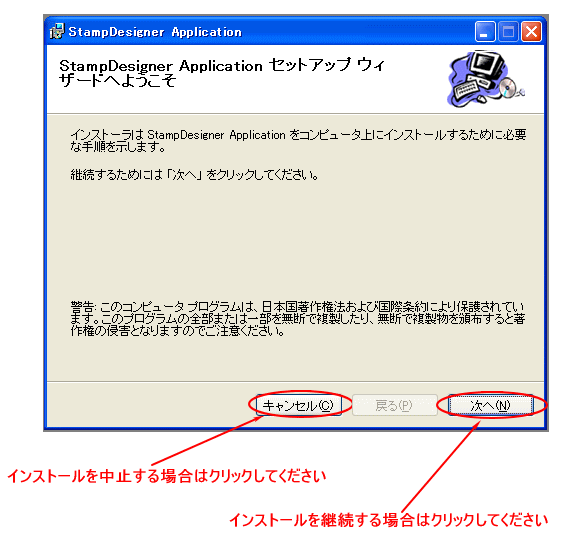
⑤ StampDesigenr Application をインストールするフォルダを選択します。
初期設定では、C:\Program Files\RSD StampDesignerApplication\ にインストールされます。特に変更の必要はありません。
インストールフォルダを変更したい場合は、フォルダ指定のテキストを直接変更するか、「参照」ボタンをクリックし、フォルダを選択してください。
「次へ」をクリックすると、インストールが継続されます。
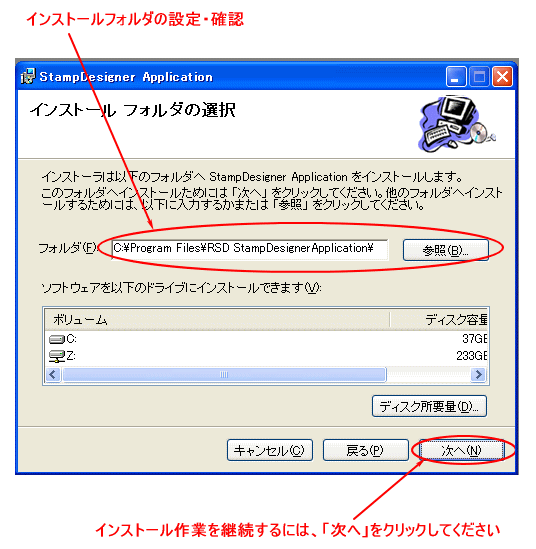
⑥ インストールの確認が表示されますので、「次へ」をクリックしてください。
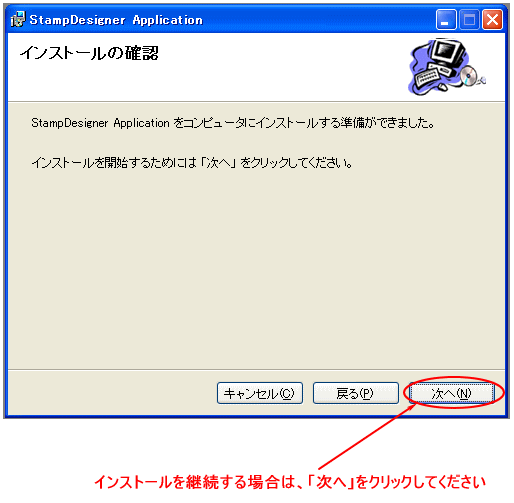
⑥ インストールが開始します。
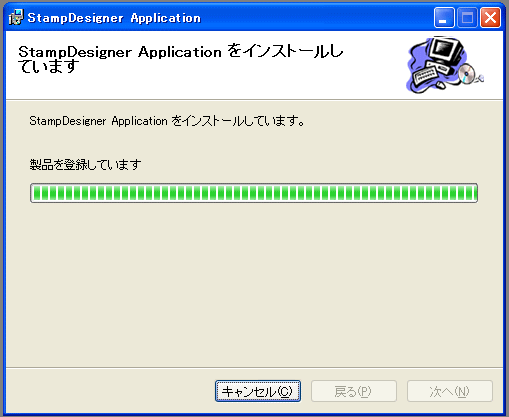
「インストールが完了しました。」と表示されたら、インストール作業は終了です。「閉じる」ボタンをクリックし、ダイアログを閉じてください。